Изменение типа бумаги – Инструкция по эксплуатации HP A530
Страница 30
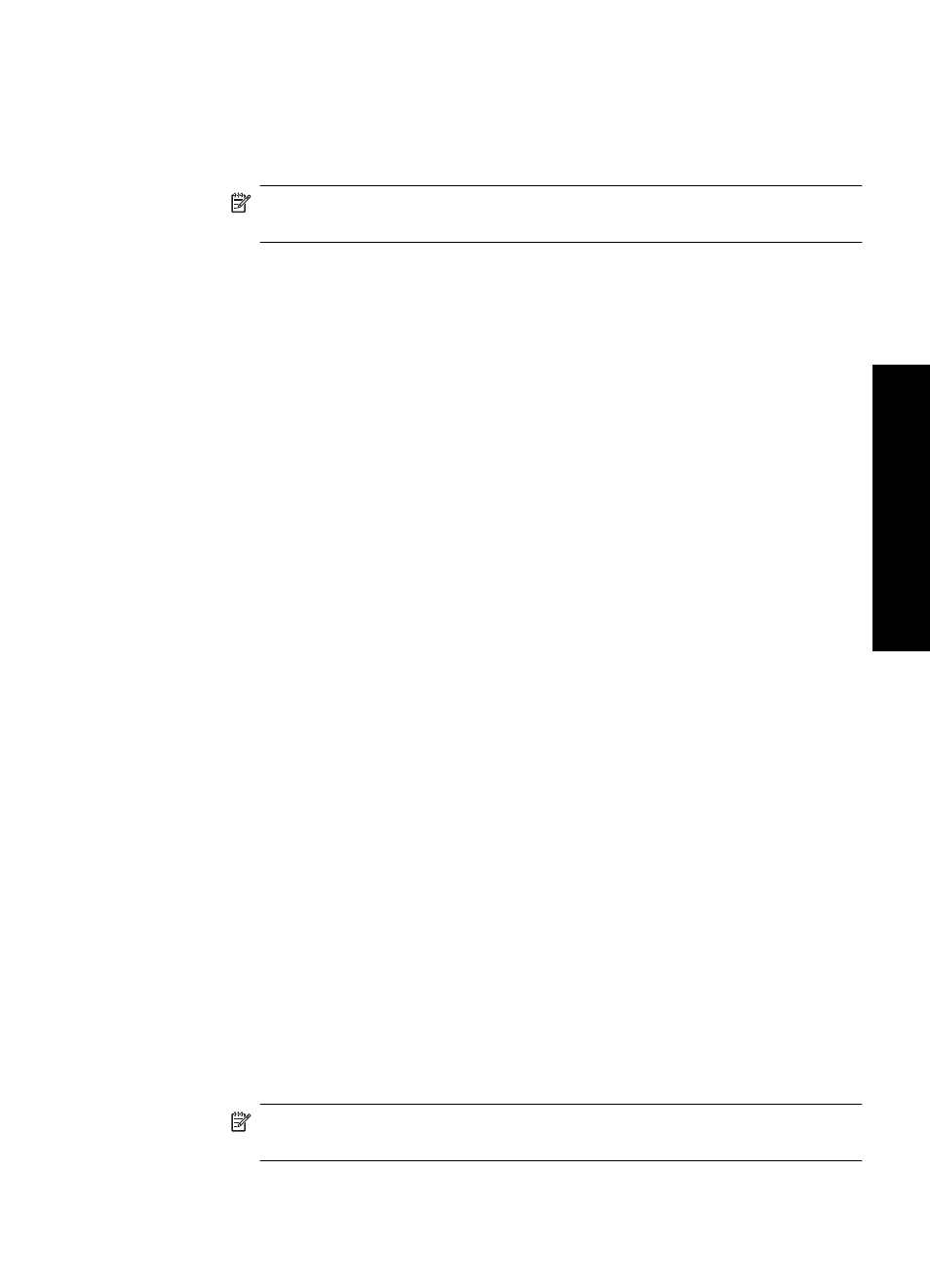
а. Выберите Файл, а затем Печать.
б. Убедитесь, что в качестве принтера выбрано устройство HP Photosmart
A530 series.
в. Щелкните Свойства или Предпочтения.
Примечание. Путь к диалоговому окну "Свойства принтера" зависит от
используемой программы.
Пользователи Mac
а. Выберите Файл, затем щелкните Печать.
б. Перейдите на панель Возможности принтера.
в. Убедитесь, что в качестве принтера выбрано устройство HP Photosmart
A530 series.
3. В ниспадающем списке Тип бумаги выберите тип загруженной бумаги.
4. В ниспадающем списке Качество печати выберите необходимое значение
качества для проекта.
Параметры качества печати
•
Автоматическое. Принтер самостоятельно выбирает параметры с учетом
других параметров (например типа бумаги).
•
Наилучшее. Оптимальное соотношение высокого качества и скорости печати.
Может использоваться для печати высокого качества. Однако печать
большинства документов в этом режиме выполняется слишком медленно по
сравнению с режимом печати с обычным качеством.
•
Обычное. Оптимальное соотношение качества и скорости печати. Это
значение подходит для большинства документов.
•
Быстрое обычное. Печать в этом режиме выполняется быстрее, чем в режиме
Обычное.
Изменение типа бумаги
Для достижения наилучших результатов всегда выбирайте тип бумаги, который
соответствует носителю, используемому для печати.
Выбор типа бумаги
1. Откройте файл, который требуется распечатать.
2. Выполните процедуру, соответствующую используемой операционной
системе.
Пользователи Windows
а. Выберите Файл, а затем Печать.
б. Убедитесь, что в качестве принтера выбрано устройство HP Photosmart
A530 series.
в. Щелкните Свойства или Предпочтения.
Примечание. Путь к диалоговому окну "Свойства принтера" зависит от
используемой программы.
Пользователи Mac
Изменение параметров печати для задания на печать
27
Печать
с
ко
мп
ью
тер
а